Cara Mengganti Skin Minecraft Terbaru di HP & PC – Minecraft merupakan game yang sudah rilis sejak tahun 2011 hingga saat ini popularitas nya masih sangat bagus. Terbukti dengan masih banyaknya pemain lama dan baru yang masih bermain Minecraft.
Kita dapat berkreasi dengan berbagai macam blok yang tersedia. Kita bisa membuat rumah, mengumpulkan resources, bertahan dari serangan monster, dan masih banyak lagi. Hal ini karena para pemain diberikan kebebasan untuk mengeksplor dunia Minecraft yang sangat luas.
Selain itu, Kita juga bisa mengubah skin Minecraft dengan sangat mudah. Tentu saja ini sangat menarik karena Kita bisa mengganti tampilan skin karakater Minecraft yang biasa Kita gunakan. Pastinya sangat cocok buat kamu yang bosan dengan tampilan skin Minecraft yang itu-itu saja.
Minecraft memiliki dua mode andalan yakni Survival dan Creative. Di mode Survival kamu akan merasakan bertahan hidup di dunia Minecraft yang sebenarnya dengan sumber daya yang harus dikumpulkan terlebih dahulu. Sedangkan mode Creative membuat para pemain bebas berkreasi dengan sumber daya yang tak terbatas.
Game open world yang satu ini dimainkan oleh berbagai kalangan, mulai dari anak-anak, remaja, hingga orang dewasa. Meskipun kadang dianggap aneh karena visualnya yang kota-kotak, tapi game ini memberikan kebebasan berkreasi yang tidak bisa ditemukan di game lain.
Kali ini Mediarale akan memberikan tutorial Cara Mengganti Skin Minecraft Terbaru. Jadi buat kamu yang bosan dengan tampilan skin karekter di Minecraft, silahkan ikuti cara ganti skin Minecraft yang ada di bawah.
Apa Itu Skin Minecraft
Skin Minecraft bisa diartikan sebagai baju yang digunakan karakter Kita di Minecraft. Kita bisa memakai skin Minecraft lain yang telah dibuat sebelumnya oleh orang lain.
Untuk menggunakan skin yang diinginkan, Kita terlebih dahulu harus melakukan import skin di Minecraft sebelum nantinya digunakan bermain di mode yang diinginkan.
Saat ini sudah banyak sekali skin Minecraft yang bebas Kita gunakan. Hal ini karena para pemain memang bisa membuat skin Minecraft sendiri menggunakan alat pembuat skin Minecraft, entah itu pakai aplikasi maupun website.
Skin Minecraft sebenarnya hanya berupa file gambar skin yang berformat PNG. Bagi kamu yang sudah punya file skin Minecraft yang mau dipasang, maka silahkan ikuti cara import skin Minecraft di bawah. Jika belum punya, coba simak cara download skin Minecraft di bawah ini.
Cara Download Skin Minecraft
Untuk memasang skin di Minecraft, kamu terlebih dahulu harus memiliki skin Minecraft nya dulu sebelum nantinya dipasang di karakter Minecraft kamu. Bagi kamu yang belum punya, silahkan ikuti cara download skin Minecraft berikut ini:
- Kunjungi situs penyedia skin Minecraft, contoh https://www.minecraftskins.com
- Silahkan skin Minecraft yang kamu inginkan.
- Kemudian tinggal Download skin tersebut.
- Selesai.
Baca Juga : Download Skin Minecraft Terbaru & Terlengkap
Setelah memiliki skin Minecraft yang diinginkan, maka langkah selanjutnya tinggal mengganti atau memasang skin Minecraft tersebut di dalam game. Silahkan lanjut ikuti langkah-langkahnya di bawah ini.
Cara Mengganti Skin Minecraft PE di HP
Bagi kamu yang bermain Minecraft di HP dalam hal ini Minecraft Pocket Edition, maka kamu bisa mengikuti tutorial yang ini. Berikut cara mengganti skin Minecraft PE di HP:
- Buka game Minecraft di HP kamu.
- Tap menu Kamar Ganti (Dressing Room).

- Kemudian tap Edit Karakter.

- Selanjutnya pilih menu ikon 3 karakter.
- Lalu pilih menu Dimiliki (Owned).

- Lalu tap Import.
- Kemudian tap Pilih Skin Baru (Choose New Skin).
- Silahkan pilih gambar skin Minecraft yang ingin dipasang.
- Pilih Skin.
- Selesai.
Sampai di sini Kita sudah berhasil memasang (import) skin Minecraft PE di HP. Mudah, kan? Lakukan cara di atas jika kamu mau mengganti skin Minecraft kamu dengan skin lain. Sekarang ada banyak sekali skin Minecraft yang menarik, loh.
Cara Mengganti Skin Minecraft di PC
Bagi kamu yang bermain Minecraft di PC atau laptop, maka kamu bisa mengikuti tutorial yang ini. Berikut cara mengganti skin Minecraft di PC:
- Pertama, kunjungi situs Minecraft di https://minecraft.net/
- Silahkan login terlebih dahulu.
- Jika sudah, kunjungi Profil.
- Lalu klik Skin.
- Kemudian unggah skin yang mau kamu pasang.
- Klik Save.
- Selesai.
Cara Mengganti Skin Minecratf di Konsol Game
Bagi kamu yang bermain Minecraft di konsol game seperti PS4, maka kamu bisa mengikuti tutorial yang ini. Berikut cara mengganti skin Minecraft di konsol game:
- Buka Minecraft di konsol game kamu.
- Pada halaman awal, pilih Help & Options
- Kemudian pilih menu Change Skin.
- Terdapat banyak sekali skin di sini.
- Pilih skin yang kamu mau.
- Kemudian klik Tanda Centang untuk menggunakannya.
Perlu kamu ketahui, tidak semua skin Minecraft di konsol game dapat digunakan secara gratis. Ada skin yang terkunci yang berarti skin tersebut merupakan skin premium atau berbayar.
Akhir Kata
Itulah Cara Mengganti Skin Minecraft Terbaru yang sudah dijelaskan di atas. Kamu tinggal pilih caranya tergantu kamu main Minecraft pakai perangkat apa, entah itu HP, PC, konsol game atau PlayStation. Jika ingin memasang skin Minecraft, maka siapkan file atau gambar skin Minecraft nya terlebih dahulu.



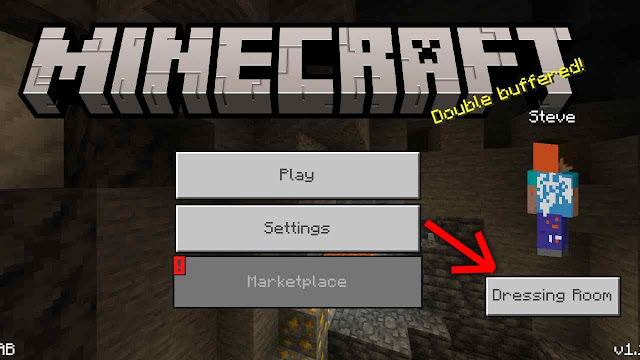
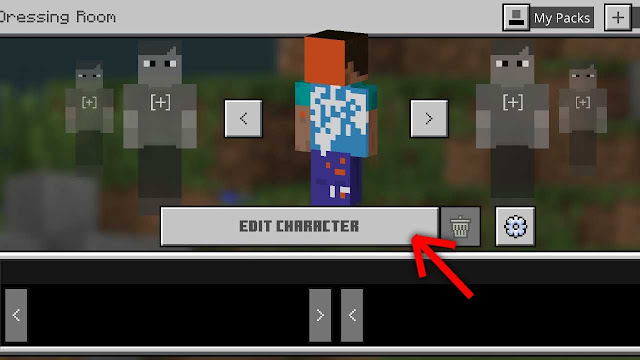
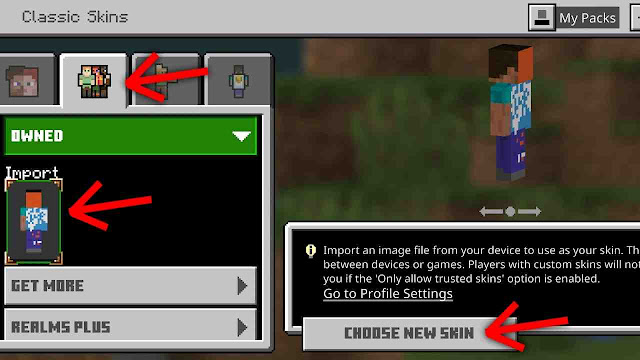






Leave a Reply